Att filtrera bort intern trafik från sin webbplats data är en av de vanligaste inställningarna som görs i webbanalysverktyg. Anledningen till varför detta är så vanligt är att man inte vill blanda in intern data med extern data i samband med analyser. Den interna trafiken har ofta inget värde när man gör en analys över hur potentiella kunder och andra intressenter interagerar med hemsidan.
Framförallt är detta viktigt att ha koll på om man t.ex. testar olika funktioner av en hemsida eller lanserar en ny hemsida då det ofta bidrar till mycket intern trafik.
Om du precis övergått från Universal Analytics till Google Analytics 4 (GA4) eller precis satt upp GA4 så kommer här en snabb guide i hur du filtrerar intern trafik.
Steg 1.
Öppna upp GA4 och öppna upp vänster menyn och klicka på Administratör längst ned till vänster.
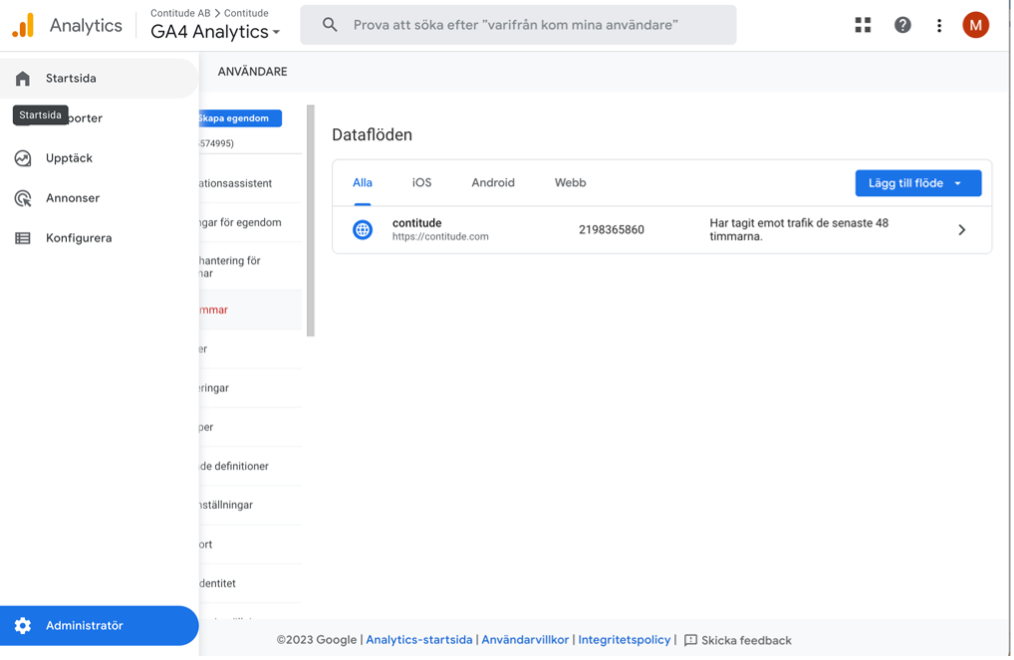
Steg 2.
Under din GA4 egendom så klickar du på dataströmmar.
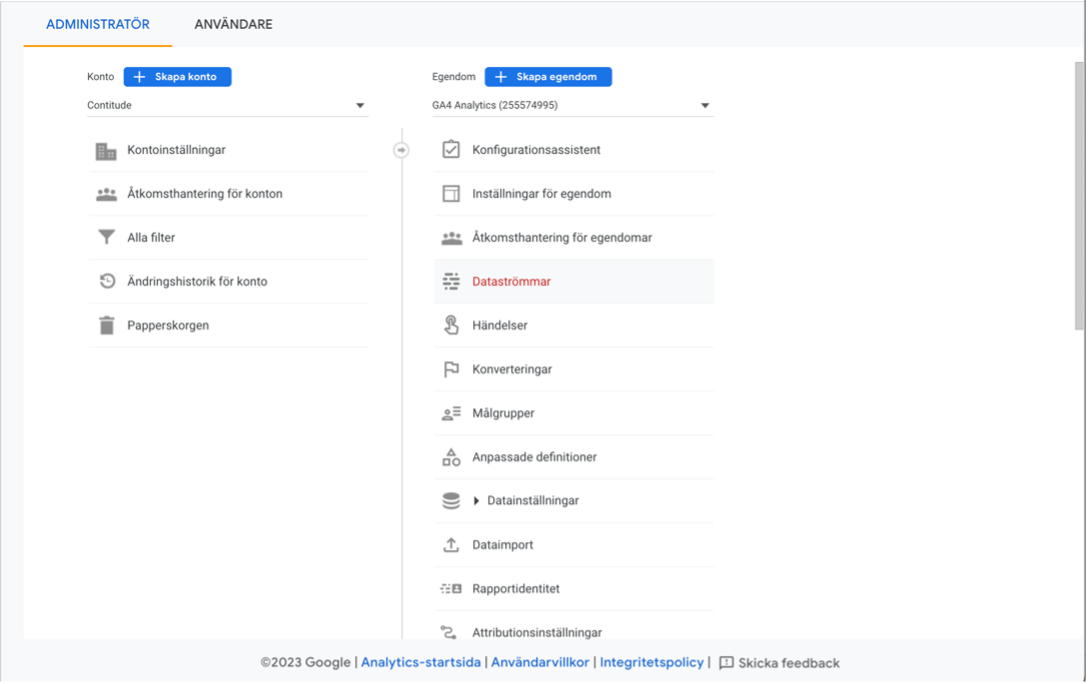
Steg 3.
Klicka på din dataström för webbplatsen i detta fall vår hemsida contitude.com
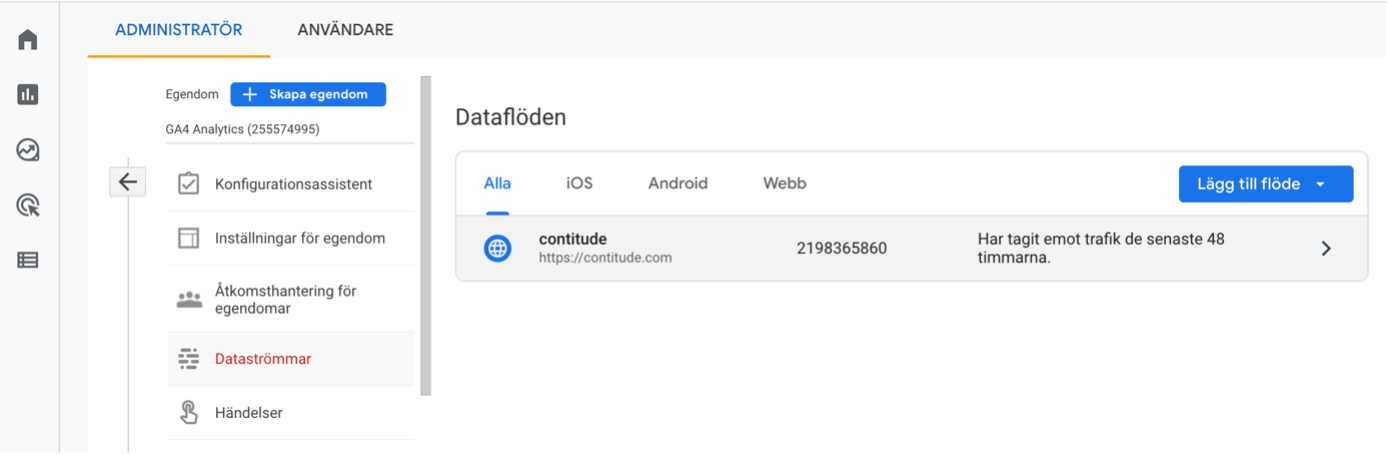
Steg 4.
Scrolla ned i sidan när du kommit till din dataström och klicka på ”Konfigurera tagginställningar”
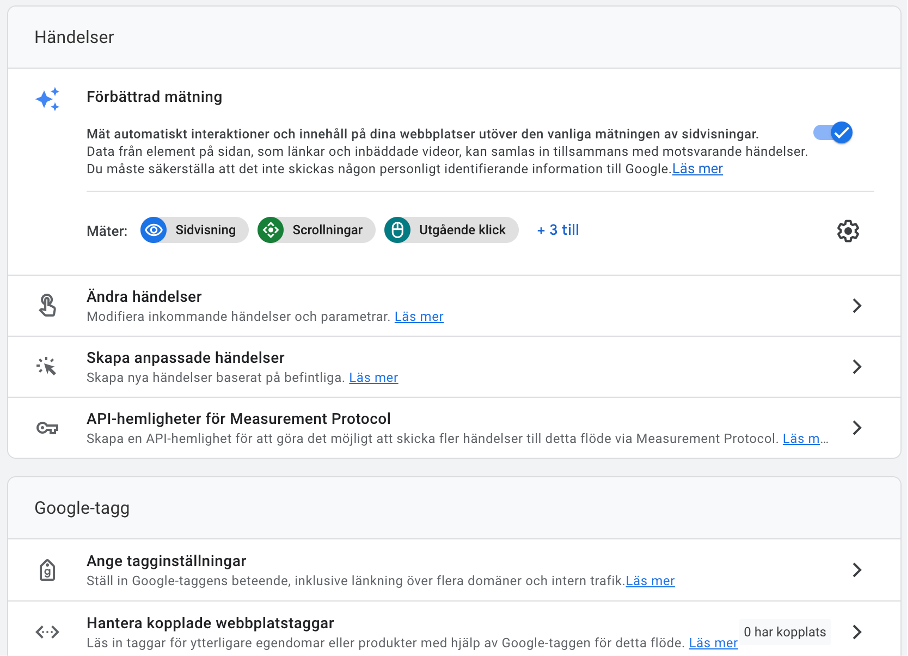
Steg 5.
Längst ned på Google-tagg sidan så klicka på ”visa allt”
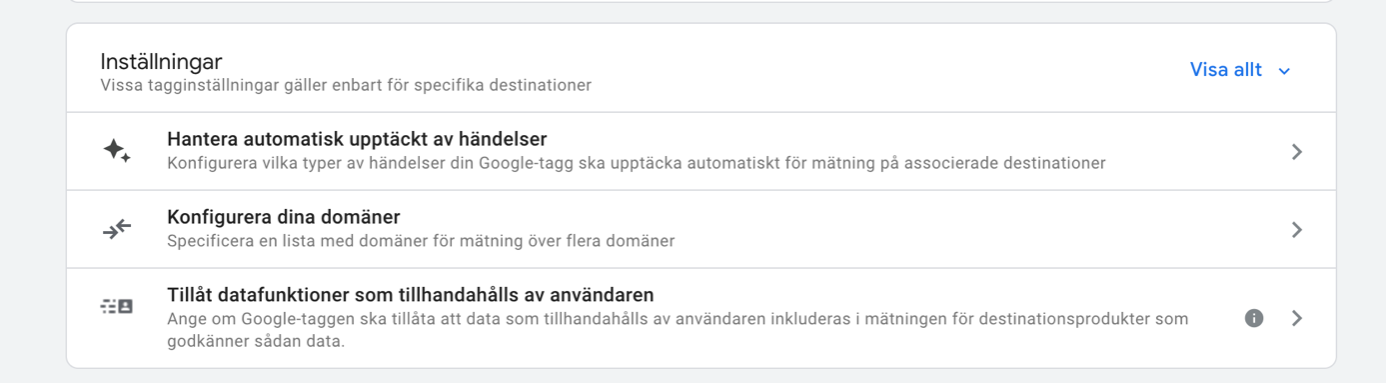
Steg 6.
Klicka på ”definiera intern trafik”.
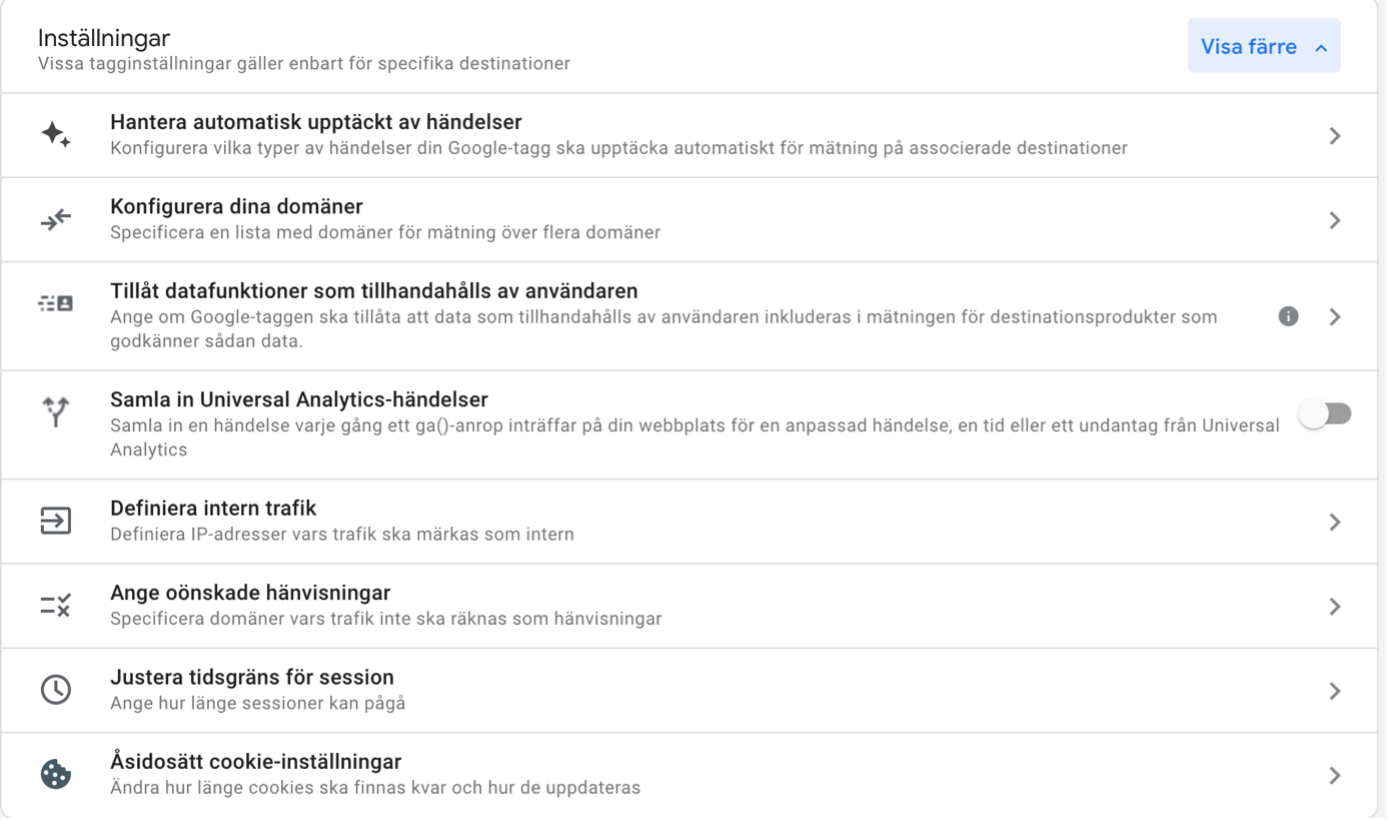
Steg 7
Klicka på skapa för att skapa en regel för intern trafik
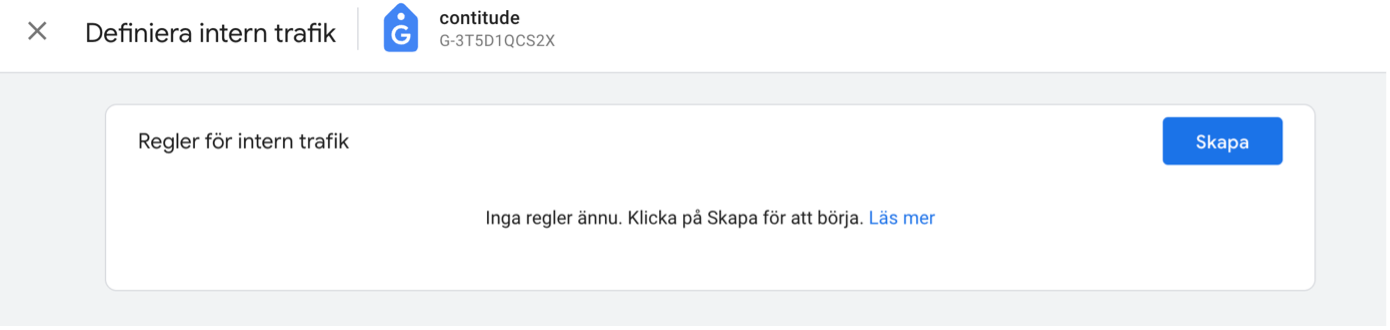
Steg 8.
Ange ett namn för regeln. Om du har många olika IP adresser som ska filtreras för intern trafik så är det bra att döpa reglerna till något du kommer ihåg. T.ex. Kontoret Stockholm och Kontoret Malmö.
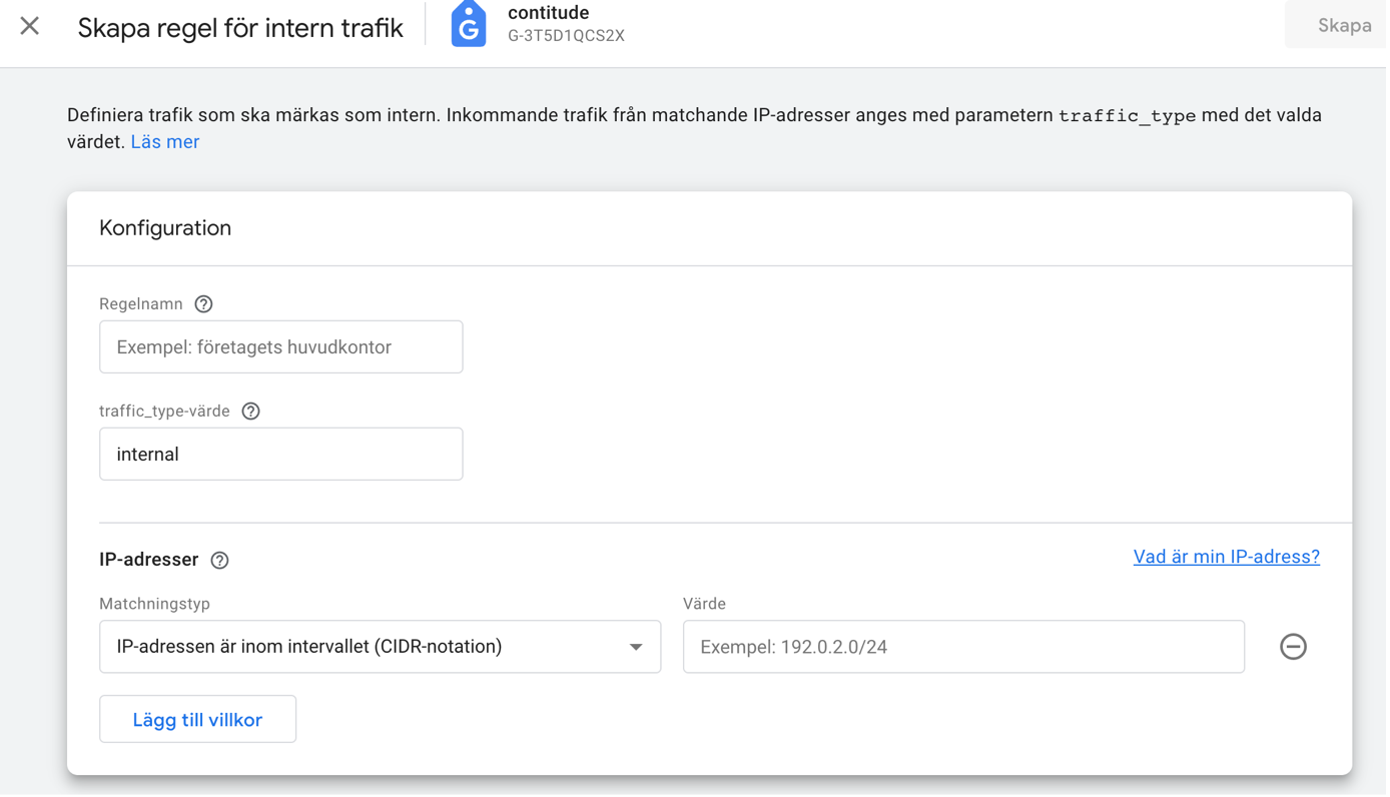
Ange sedan ditt IP nummer. Om du sitter på kontoret du vill filtrera bort trafiken från så kan du få upp ditt IP nummer genom att Googla på ”Whats is my IP” eller klicka på länken här: what is my ip-adress
OBS, du behöver avsluta IP numret med ”/24” om ditt IP nummer följer strukturen enligt nedan. Om det istället formatet IPv6 som ser ut såhär: 2001:db8:: avslutar du med ”/48”
När du är klar så ser det sannolikt ut något så här:

När du är klar klickar du på skapa.
Steg 9.
När du nu har skapat en regel för intern trafik så behöver du välja om du vill filtrera bort denna data från GA4.
Då går du tillbaka till administratör vyn och väljer "datafilter" som du hittar i en dropdown meny under "Datainställningar"

Steg 10
Där hittar du från början ett standard filter för intern trafik. Men under aktuell status står det "Testing". Det innebär att GA4 utvärderar ditt filter och samlar in resultaten i en rapport.

Steg 11.
Om du känner dig trygg med att det är korrekt uppsatt vilket det ska vara om du följt denna guide kan du istället ändra från Testing läge till Aktiv.
Då klickar du på filterraden och kommer till nedan vy där du klickar på aktiv.
Därefter kommer all data enligt din regel filtreras bort.
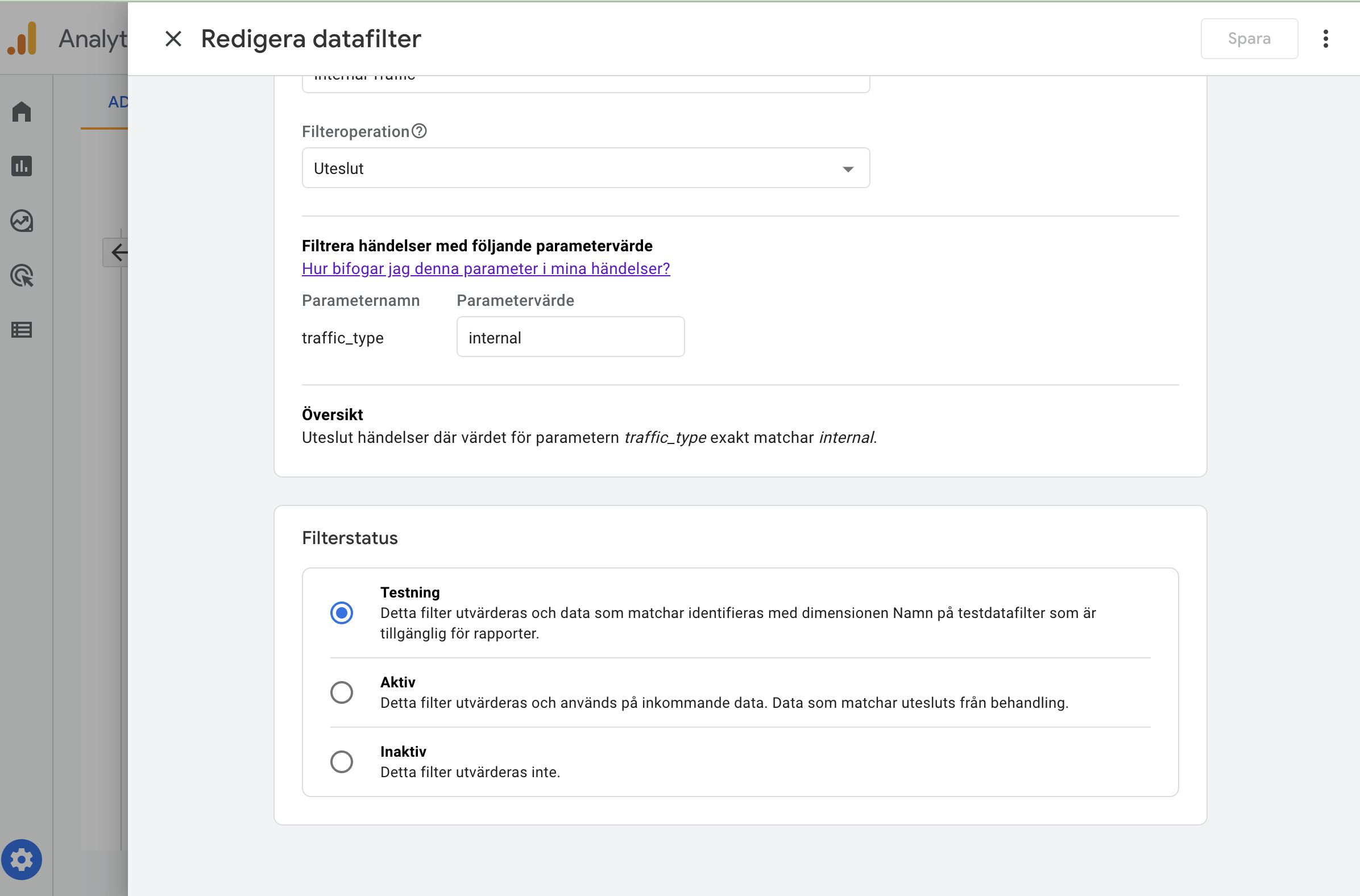
Bra jobbat! Nu är du klar.
Vill du ha en gratis 30 minuters konsultation inom GA4?
Signa upp dig här!




.svg)
